wordpress怎么改登陆地址

近几天,小站的默认登录地址一直被攻击(扫描),平均一天几百次,虽然看着没什么,一不定会被撞开。但凡事有个万一哈!虽然小站也没有什么重要的。本来呢是直接把ip拉黑的,但是这几天ip都是不固定了,索性修改把默认的登录地址修改掉!下面记录下常用的几种修改方法
方法一
插件修改——Stealth Login Page
后台安装插件,在设置属性里找到Stealth Login Page,设置可参考下图:
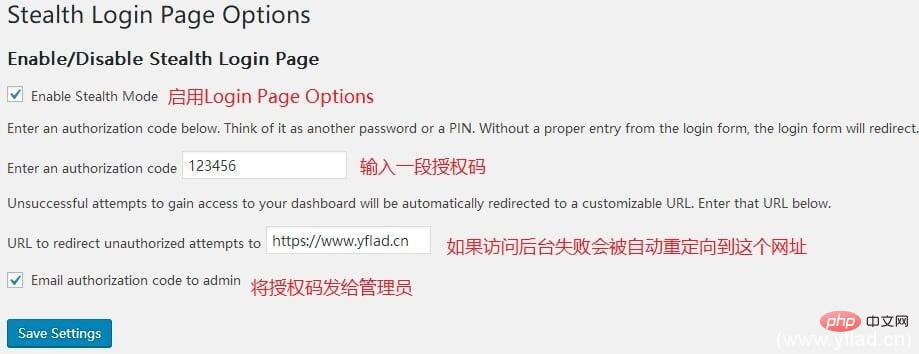
完成后界面如下:
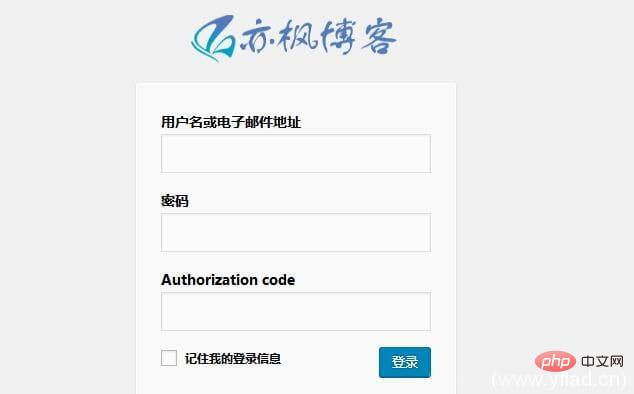
方法二
主题 functions.php 添加如下代码:
//后台访问地址修改
add_action('login_enqueue_scripts','login_protection');
function login_protection(){
if($_GET['psu'] != 'papapa')header('Location: https://www.yflad.cn/');
}修改完成后,后台的登录地址就会变成 https://域名/wp-login.php?psu=papapa,如果不是这个地址,就会自动跳转到 https://域名/。就是后面跟个?psu=papapa参数。
其中有三个参数是可以自定义的
psu,papapa,https://域名/
如果你使用本方法提示发生错误,可替换成下面这个:
function login_protection(){
if($_GET['psu'] != 'papapa'){
$url = "https://www.yflad.cn";echo "<script language='javascript' type='text/javascript'>";
echo "window.location.href='$url'";
echo "</script>";
}
}
add_action('login_enqueue_scripts','login_protection');上述代码是通过JS实现的跳转,效果一样。
方法三
修改WordPress程序
1、重命名WordPress程序根目录下的wp-login.php文件,随意修改,例如zhangsan.php,然后用代码编辑器打开这个文件。Ctrl+H替换掉所有wp-login字符为zhangsan,保存退出。
2、这步可以忽略的,找到wp-includes目录下的general-template.php文件,用编辑器打开,Ctrl+H替换所有wp-login字符为zhangsan。再搜索变量$login_url,将这个变量改成如下所示:
$login_url = site_url('404.html', 'login');

其中的404.html,可以自定义
总结
个人比较推荐方法二。方法一,对于有强迫症的人来说,能少一个插件,绝不多安装一个插件;方法三,需要修改WordPress的核心程序,或许WordPress更新后,就需要重新修改一番。所以对于修改核心程序的方法不是很推荐。
当然,如果你禁止了WordPress的自动更新,那就推荐你把方法二,方法三结合起来使用。目前小站就是这个
以上是wordpress怎么改登陆地址的详细内容。更多信息请关注PHP中文网其他相关文章!

热AI工具

Undresser.AI Undress
人工智能驱动的应用程序,用于创建逼真的裸体照片

AI Clothes Remover
用于从照片中去除衣服的在线人工智能工具。

Undress AI Tool
免费脱衣服图片

Clothoff.io
AI脱衣机

Video Face Swap
使用我们完全免费的人工智能换脸工具轻松在任何视频中换脸!

热门文章

热工具

记事本++7.3.1
好用且免费的代码编辑器

SublimeText3汉化版
中文版,非常好用

禅工作室 13.0.1
功能强大的PHP集成开发环境

Dreamweaver CS6
视觉化网页开发工具

SublimeText3 Mac版
神级代码编辑软件(SublimeText3)
 wordpress文章列表怎么调
Apr 20, 2025 am 10:48 AM
wordpress文章列表怎么调
Apr 20, 2025 am 10:48 AM
有四种方法可以调整 WordPress 文章列表:使用主题选项、使用插件(如 Post Types Order、WP Post List、Boxy Stuff)、使用代码(在 functions.php 文件中添加设置)或直接修改 WordPress 数据库。
 wordpress主机怎么建站
Apr 20, 2025 am 11:12 AM
wordpress主机怎么建站
Apr 20, 2025 am 11:12 AM
要使用 WordPress 主机建站,需要:选择一个可靠的主机提供商。购买一个域名。设置 WordPress 主机帐户。选择一个主题。添加页面和文章。安装插件。自定义您的网站。发布您的网站。
 wordpress屏蔽ip的插件有哪些
Apr 20, 2025 am 08:27 AM
wordpress屏蔽ip的插件有哪些
Apr 20, 2025 am 08:27 AM
WordPress 屏蔽 IP 的插件选择至关重要。可考虑以下类型:基于 .htaccess:高效,但操作复杂;数据库操作:灵活,但效率较低;基于防火墙:安全性能高,但配置复杂;自行编写:最高控制权,但需要更多技术水平。
 wordpress主题头部图片如何更换
Apr 20, 2025 am 10:00 AM
wordpress主题头部图片如何更换
Apr 20, 2025 am 10:00 AM
更换 WordPress 主题头部图片的分步指南:登录 WordPress 仪表盘,导航至“外观”>“主题”。选择要编辑的主题,然后单击“自定义”。打开“主题选项”面板并寻找“网站标头”或“头部图片”选项。单击“选择图像”按钮并上传新的头部图片。裁剪图像并单击“保存并裁剪”。单击“保存并发布”按钮以更新更改。
 wordpress编辑日期怎么取消
Apr 20, 2025 am 10:54 AM
wordpress编辑日期怎么取消
Apr 20, 2025 am 10:54 AM
WordPress 编辑日期可以通过三种方法取消:1. 安装 Enable Post Date Disable 插件;2. 在 functions.php 文件中添加代码;3. 手动编辑 wp_posts 表中的 post_modified 列。
 wordpress怎么写页头
Apr 20, 2025 pm 12:09 PM
wordpress怎么写页头
Apr 20, 2025 pm 12:09 PM
在WordPress中创建自定义页头的步骤如下:编辑主题文件“header.php”。添加您的网站名称和描述。创建导航菜单。添加搜索栏。保存更改并查看您的自定义页头。
 wordpress怎么导入源码
Apr 20, 2025 am 11:24 AM
wordpress怎么导入源码
Apr 20, 2025 am 11:24 AM
导入 WordPress 源码需要以下步骤:创建子主题以进行主题修改。导入源码,覆盖子主题中的文件。激活子主题,使其生效。测试更改,确保一切正常。
 wordpress怎么查看前端
Apr 20, 2025 am 10:30 AM
wordpress怎么查看前端
Apr 20, 2025 am 10:30 AM
可以通过以下方法查看 WordPress 前端:登录仪表盘并切换到“查看站点”选项卡;使用无头浏览器自动化查看过程;安装 WordPress 插件在仪表盘内预览前端;通过本地 URL 查看前端(如果 WordPress 在本地设置)。






